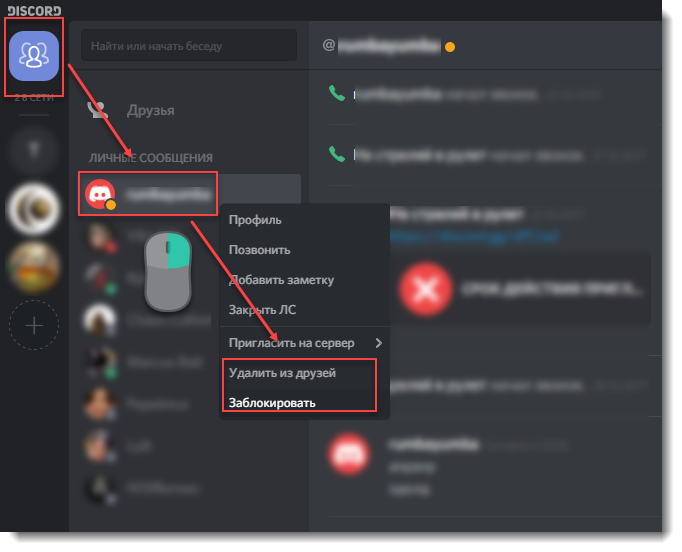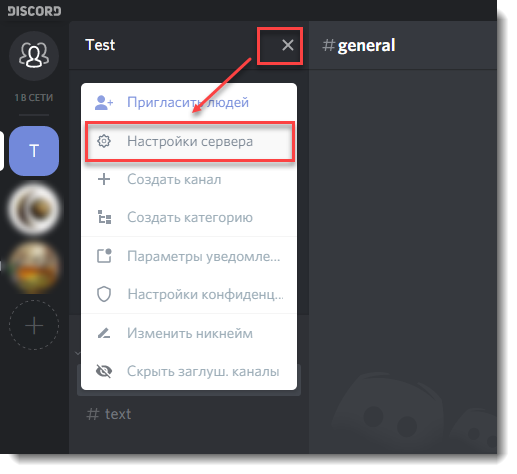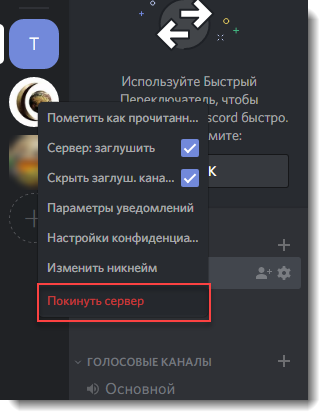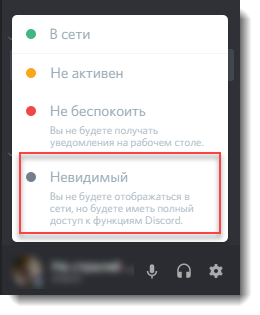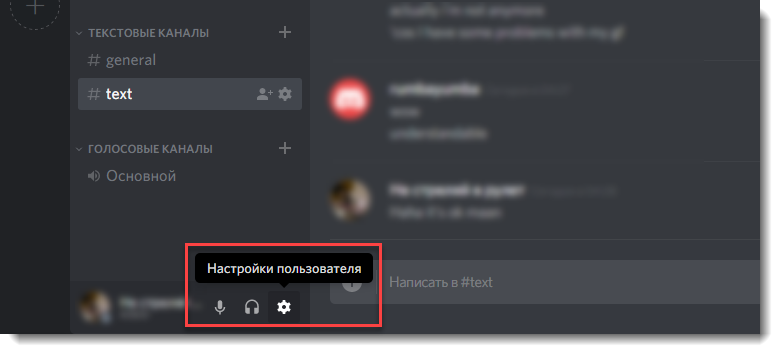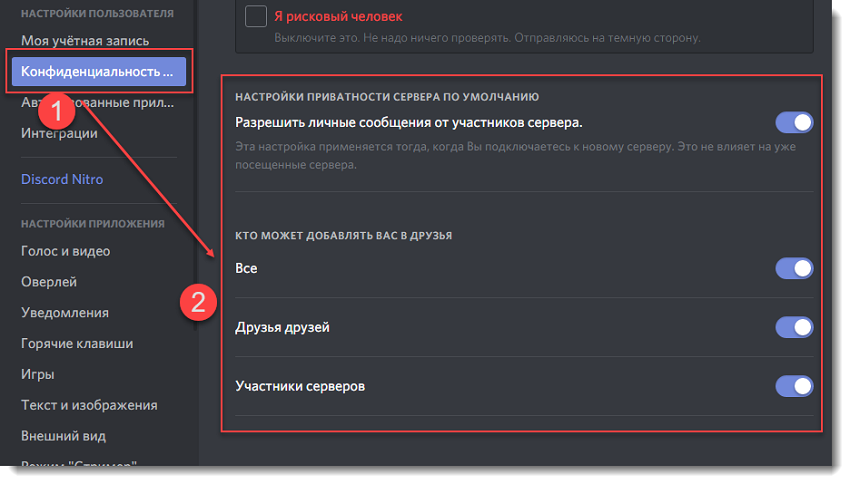Discord как удалить аккаунт
Удаление аккаунта в Дискорде
Discord — приложение для бесплатного голосового и текстового общения по сети Интернет. Все входящие и исходящие сообщения, данные пересылаемых файлов хранятся на облачных серверах, а не компьютере. Это позволяет экономить место и получить доступ к истории сообщений, файлам с любого устройства.
Процедура удаления
Если вы решите уничтожить свою учетную запись, то сделать это не получится. Она будет удалена автоматически, если вы не будете пользоваться ей достаточно долгое время. Более подробная информация есть в условиях пользовательского соглашения и доступна на официальном сайте.
Перед тем, как удалить аккаунт в Дискорде, определитесь, зачем вы хотите это сделать:
- Если не хотите общаться с конкретным человеком, то просто заблокируйте его или удалите из друзей. Для этого перейдите в список контактов и кликните правой кнопкой мыши по никнейму пользователя, с которым хотите перестать общаться. В выпадающем списке выберите нужное действие.

- Если вы создали сервер и планируете уничтожить его (вместе со всеми данными), то для этого выберите его из списка доступных и перейдите в настройки Сервера. После этого, в самом низу нажмите «Удалить», а затем подтвердите действие.

- Если у вас нет прав для удаления группы, то любой сервер можно просто покинуть. Для этого кликните по его значку правой кнопкой мышки и в выпадающем списке выберите «Покинуть». После этого вы не будете получать от него уведомления, любую другую информацию.

Как видите, не обязательно удалять именно учетную запись. В некоторых случаях бывает достаточно покинуть сервер или заблокировать одного «надоевшего» пользователя.
Если вы просто не хотите ни с кем общаться, то смените статус на «Невидимый» или «Не беспокоить».
- Левой кнопкой мыши кликните на свой никнейм в нижней части экрана.

- В появившемся списке укажите желаемый статус.
После этого вы не будете получать звуковые и другие уведомления, а другие пользователи не будут знать, что вы онлайн.
Настройки конфиденциальности
Если вы решились на удаление аккаунта из-за спама сообщениями или странных запросов на добавление в друзья, то можете просто ограничить эти параметры. Для этого:
- На главной странице откройте «Настройки пользователя».

- Найдите и кликните по вкладке «Конфиденциальность».
- Здесь вы можете включить защиту, чтобы не получать заявки на добавление в друзья, приглашения на другие сервера и т.д.

- Если вы не хотите блокировать пользователя навсегда, то временно можете ограничить получение сообщений. Для этого передвиньте ползунок в соответствующее положение.
Все изменения сохраняются автоматически. Чтобы вернуть настройки по умолчанию, необходимо будет снова зайти в эту вкладку и установить желаемые параметры. Если вы хотите именно удалить аккаунт, то попробуйте связаться со службой технической поддержки и запросить эту процедуру.
Как полностью удалить или отключить аккаунт в Discord?
Не нуждаетесь в своем аккаунте на Discord? Тогда его можно удалить, чтобы никто не смог получить доступ к вашим данным и списку контактов. В статье узнаем, как удалить учетную запись на Дискорде.
Когда перестаем пользоваться какой-либо услугой, мы, как правило, ничего не делаем со своим аккаунтом – он все время остается активным. Таким образом, мы можем снова войти в систему в любое время, когда нам нужно воспользоваться этой программой, мессенджером или сервисом. Но нужно помнить, что это может нести некоторые риски. Заброшенную учетную запись может кто-то взломать и получить доступ, например, к списку контактов или начать выдавать себя за нас. Если прекращаете использовать конкретную услугу и не собираетесь к ней возвращаться, стоит удалить аккаунт. Как это сделать на Discord?

Удаление или отключение учетной записи в Discord
Тот же принцип применяется к Discord. Теоретически это программа для более «развлекательного» общения в компьютерных играх. Однако все больше участников используют эту площадку для присоединения к приватным группам в учебных, социальных или профессиональных целях.
Наша учетная запись может быть добавлена на несколько приватных серверов, на которых находятся различные контакты и конфиденциальные данные. Поэтому нужно знать, что, прекратив использование Discord, можно сделать одно из двух действий по отношению к своему аккаунту – отключить или полностью удалить.
Чем отличается отключение от полного удаления?
Аккаунт, который был отключен, может быть восстановлен. Если захотите снова использовать Discord, можете активировать его вместе со всем списком контактов и серверов, к которым были присоединены.
Когда учетная запись отключена, не будете получать никаких уведомлений от Discord. Однако будут приходить приглашения от друзей. Когда активируете аккаунт, приглашения будут ожидать приема.
Если аккаунт удален, его уже невозможно восстановить. Вся информация о нас постоянно удаляется с серверов — невозможно будет войти в удаленную учетную запись, не будет отображаться в списке пользователей. В общем это действие невозможно отменить.
Отключение или удаление учетной записи на Discord
Опция, ответственная за отключение или удаление аккаунта находится в основных настройках при входе в приложение.
Откройте Discord и щелкните на значок шестеренки на нижней панели, чтобы войти в настройки.
На следующем экране оставайтесь на главной вкладке «Моя учетная запись». В нижней части найдете раздел «Удаление аккаунта» с двумя вариантами: отключения и удаления.
Чтобы временно отключить, нажмите соответствующую кнопку. Учетная запись будет деактивирована. Но ее можно активировать в любое время, чтобы восстановить ее полную функциональность.
Чтобы ее удалить навсегда, нажмите «Удалить учетную запись». Подтвердите это действие в следующем окне. Для этого нужно ввести свой пароль, затем утвердить процедуру. Аккаунт перейдет в режим ожидания удаления. В этом режиме он будет оставаться в течение 14 дней. На протяжении 14 дней учетную запись можно еще восстановить. После истечение этого срока он будет навсегда удален с серверов Discord.

Имейте в виду, что если хотите навсегда удалить аккаунт, нужно перед этим разобраться с серверами, которыми управляете. Они должны быть полностью удалены или переданы в собственность другому пользователю. Удаление и передачу права собственности можно сделать в настройках конкретного сервера. Таким образом, Дискорд не позволит удалить аккаунт, если ей будут присвоены какие-либо серверы.
Удаляем Discord: профиль, канал, сервер, с компьютера или телефона
Популярное приложение Discord служит для отправки сообщений и голосового общения игроков в онлайн-игры. Если вам необходимо удалить Дискорд по той или иной причине, вы можете воспользоваться инструкцией, размещенной ниже.
Как удалить аккаунт в Discord
Если вы хотите порвать с программой насовсем, не будет лишним удалить свой аккаунт. Для этого:
- Зайдите в настройки программы.

- Перейдите в «Моя учетная запись»- «Изменить».

- Нажимаем — «Удалить. учетную запись».

Как удалить сервер Discord
Для удаления сервера:
- Открыв Discord, нажмите на картинку сервера (правой кнопкой мыши) и перейдите в «Настройки сервера».

- В окне настроек кликните по «Удалить сервер» ( в самом низу).

- Подтверждаем удаление.

Есть и менее радикальный вариант — передача прав на сервер другому пользователю:
- в своем аккаунте перейдите в «Server Settings» — «Members»;
- выберите пользователя, которому хотите отдать свой аккаунт, и нажмите на «Transfer Ownership», чтобы передать ему все права распоряжаться сервером.
Как удалить канал Discord
Для удаления канала со всеми сообщениями:
- Открыв приложение, нажмите на картинку сервера и выберете шестеренку на против канала, который необходимо удалить.

- В окне настроек кликните по «Удалить канал» (с лева в самом низу).

- Подтвердите ваше действие.

Для стирания сообщений также можно использовать специальные чат-боты (не гарантируют безопасность системы) и скрипты (только для владеющих программированием).
Как удалить программу Discord
Как удалить Дискорд с компьютера Windows 7 и 10 полностью? Прежде, чем удалять саму программу, вы можете стереть личные данные — отправленные и полученные сообщения, ваши каналы и сервера.
Удалить саму программу (приложение) Discord с ПК можно несколькими способами. Первый — стандартный, через панель управления Windows:
- Перейдите в меню «Пуск», нажмите на вкладку «Параметры».
- Найдите в строке поиска и активируйте (если нужно) Панель управления.
- Войдите в пункт «Программы и компоненты» ( или «Удаление программы»).
- В перечне установленных программ найдите Discord и кликните по нему правой кнопкой мыши.
- В выпавшем контекстном меню выберите пункт » Удалить».
- Запустится автоматический процесс деинсталляции.

Стандартные средства удаления удовлетворяют не всех. Они могут оставлять на жестком диске остатки удаленных файлов, которые замедляют работу системы. Поэтому некоторые предпочитают сторонние программы-деинсталляторы, например, CCleaner и Revo Uninstaller. Рассмотрим работу последней:
- Скачайте и установите дистрибутив Revo Uninstaller (легко найти в свободном доступе).
- При запуске программы вы увидите список всего установленного софта. Найдите Discord и нажмите на значок «Uninstall». В результате будет удалена не только программа, но и все ее временные файлы и следы, оставленные в реестре.
У Discord также имеются мобильные версии для iOS и Android. Алгоритм их удаления практически тот же, что на ПК.
Как удалить аккаунт Discord навсегда
В процессе пользования мессенджером может возникнуть вопрос, как удалить аккаунт Дискорд. Вне зависимости от причины это можно сделать с помощью приложения на ПК или через браузерную версию. Ниже приведем пошаговую инструкцию, как действовать для удаления учетной записи, и что для этого необходимо.
Зачем нужно удалять аккаунт Дискорд
Перед тем как удалить аккаунт Discord навсегда, поймите последствия такого шага. Помните, что восстановить учетную запись уже не получится. Следовательно, решение должно принимать наверняка. Причины удаления могут быть различны:
- желание начать общение с чистого листа;
- дискредитация старого аккаунта;
- желание сменить софт на аналогичный;
- стремление спрятаться от надоедливых собеседников;
- прочие причины.
Вне зависимости от сложившихся обстоятельств, удалить аккаунт Дискорд можно путем прохождения двух этапов: передача полномочий администратора группы другому человеку (удаление сервера), а уже после уничтожение учетной записи. Как это сделать, рассмотрим ниже в пошаговой инструкции.
Как удалить аккаунт Discord на компьютере
Администрация приложения рекомендует удалить учетную запись Дискорд с компьютера. В этом случае нет ограничений и можно пройти все этапы без обращения в техподдержку. Если вы являетесь администратором канала, требуется сначала передать полномочия. Сделайте следующие шаги:
- Войдите в Дискорд и авторизуйтесь под своими данными.
- Жмите на сервер правой кнопкой мышки.
- Войдите в пункт Настройки сервера.

- Перейдите в раздел Роли.
- В появившемся меню жмите на + и задайте параметры новой роли (цвет, полномочия).
- Переведите тумблер Администратор в правое положение.

- Выставьте другие параметры, если это необходимо.
- Войдите в настройки сервера.
- Перейдите в раздел Участники.
- Найдите человека, которому вы ходите передать полномочия.
- Дайте ему новую роль Администратора.

Как вариант, можно полностью удалить сервер. Для этого:
- Войдите в настройки Сервера.
- Найдите внизу кнопку Удалить сервер.
- Введите название Дискорд-сервера, который вы планируете уничтожить.
- Жмите на красную кнопку.

Лишь после этого можно удалить аккаунт Дискорд. Сделайте следующие шаги:
- Войдите в Дискорд.
- Жмите на символ шестеренки внизу возле логина.
- Войдите в пункт Моя учетная запись.
- Жмите на кнопку Изменить.
![]()
- Внизу найдите кнопку Удалить учетную запись.
- Подтвердите действие.

Аналогичные шаги можно сделать на браузерной версии, не подразумевающей установки ПО на компьютер. Просто зайдите на страницу discordapp.com, войдите в Дискорд и проделайте описанные выше шаги. Если вы не являетесь владельцем сервера, можно сразу удалить аккаунт, не передавая права другим пользователям.
Как удалить аккаунт Discord на телефоне
В случае с телефоном все немного труднее, ведь, по заявлению разработчиков, удалить учетную запись Дискорд через приложение не получится. Но здесь имеется обходной путь, на котором остановимся ниже.
Как и в прошлом случае, сначала дайте админку другому пользователю по телефону. Сделайте следующие шаги:
- Войдите в программу и кликните на три горизонтальные полоски.
- Жмите на три точки в появившемся окне справа вверху.

- Войдите в Настройки, а после этого в Роли.

- Жмите на плюс и создайте роль Администратор, установите цвет и задайте настройки. Здесь же переместите одноименный тумблер в правую сторону.

- Вернитесь к настройкам сервера.
- Войдите в группу Участники.
- Кликните на три точки возле имени человека, которому вы планируете передать полномочия.

Как вариант, можно полностью удалить сервер на телефоне. Для этого:
- Войдите в приложение.
- Кликните на три горизонтальные полоски слева вверху.
- Жмите на три точки справа вверху.
- Войдите в Настройки.
- Кликните на три точки справа вверху.
- Жмите на пункт Удалить сервер.


Указанные выше действия необходимо сделать до того, как удалить учетную запись Дискорд с телефона. После этого напишите письмо на адрес support@discord.com и попросите администрацию полностью удалить ваш аккаунт. Если для этого нет препятствий, разработчики реализуют просьбу. Во избежание ошибок необходимо писать с адреса почты, которой вы пользуетесь для входа в аккаунт. Это обязательно для того, чтобы представители Дискорд проверили личность и удалили учетку пользователя.
 В обоих случаях (при удалении с компьютера и телефона) администрация Дискорд может потребовать ввода кода аутентификации. Это обязательно, если в настройках была включена такая проверка.
В обоих случаях (при удалении с компьютера и телефона) администрация Дискорд может потребовать ввода кода аутентификации. Это обязательно, если в настройках была включена такая проверка.
Какие есть альтернативы
Многие спрашивают, как выглядит удаленный аккаунт. По сути, при входе в приложение пользователь видит то же самое, что и при первом входе. Придется заново регистрироваться и выполнять все шаги по настройкам. Чтобы упростить задачу, можно пойти более простым путем — выйти из учетной записи или отключить ее.
Выход или отключение
Если работа делается на компьютере, войдите в программу, жмите на символ шестеренки в внизу выберите пункт выхода из учетной записи. После этого подтвердите действие. Еще один вариант — отключить аккаунт на время.
Если цель — выключить аккаунт в Дискорд, сделайте те же шаги, что для удаления, но на последнем этапе выберите пункт Отключить учетную запись.
Если под рукой только телефон, для выхода войдите в настройки шестеренка) и кликните на символ квадратика со стрелкой. После этого не входите в аккаунт Дискорд какое-то время, чтобы он отключился. При этом письма и уведомления больше приходить не будут. В дальнейшем можно в любой момент включить учетную запись.
Итоги
Теперь вы знаете, как удалить аккаунт Дискорд навсегда с помощью компьютера или телефона. Главное — не торопиться с принятием решения, ведь восстановить доступ к учетной записи невозможно. В качестве альтернативы можно использовать другие пути — выход или временное отключение. Если решение принято, к работе нужно подготовиться — удалить сервер или передать полномочия другому человеку.
Удаление аккаунта в Discord
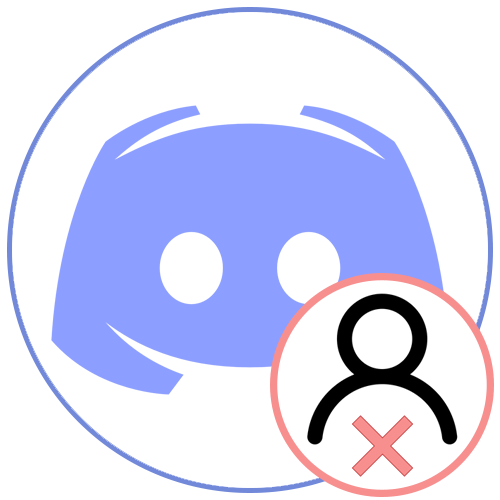
Вариант 1: Программа для ПК
Обладатели программы Discord, установленной на компьютере, могут без проблем отключить или полностью удалить свой аккаунт через встроенную функцию мессенджера. Давайте разберемся с тем, как это сделать быстро и просто:
- Запустите приложение и напротив своей аватарки кликните по значку с шестеренкой, чтобы перейти в настройки учетной записи.
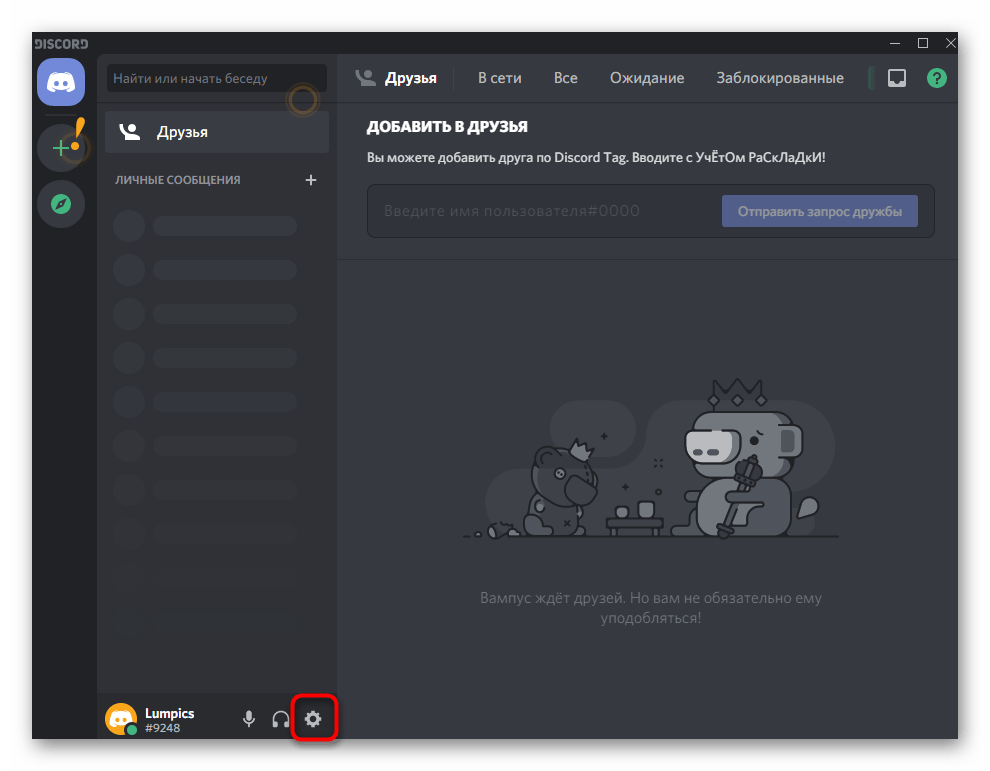
Убедитесь в том, что вы находитесь в разделе «Моя учетная запись».

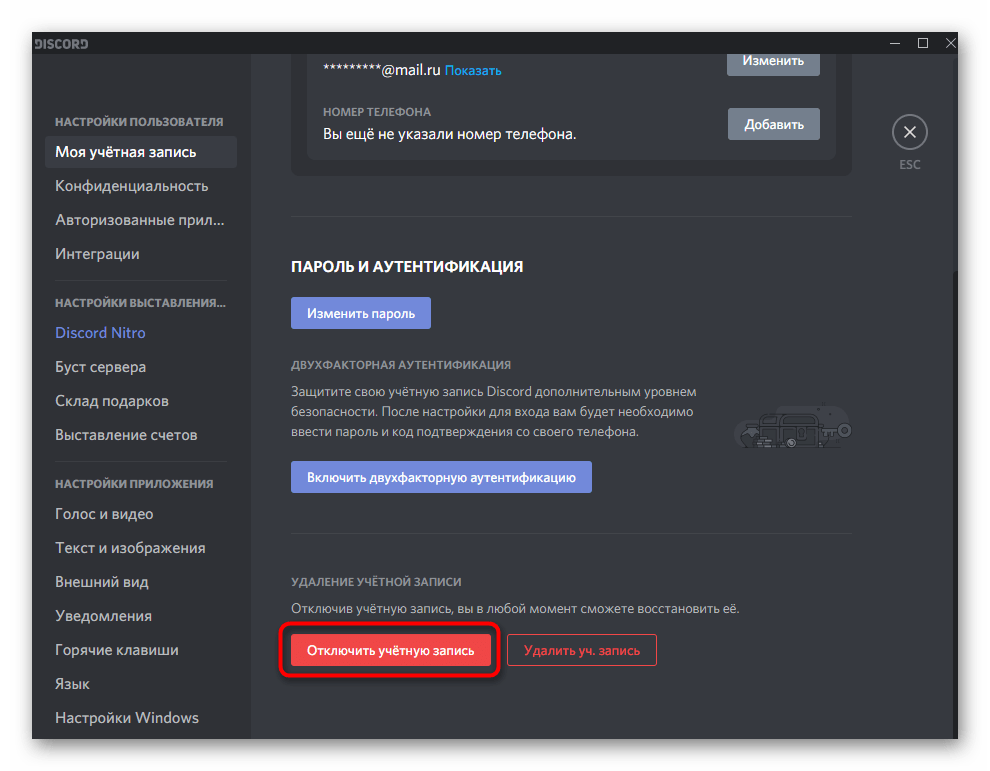
Если нужно навсегда удалить аккаунт без возможности восстановления, нажмите кнопку «Удалить уч. запись».
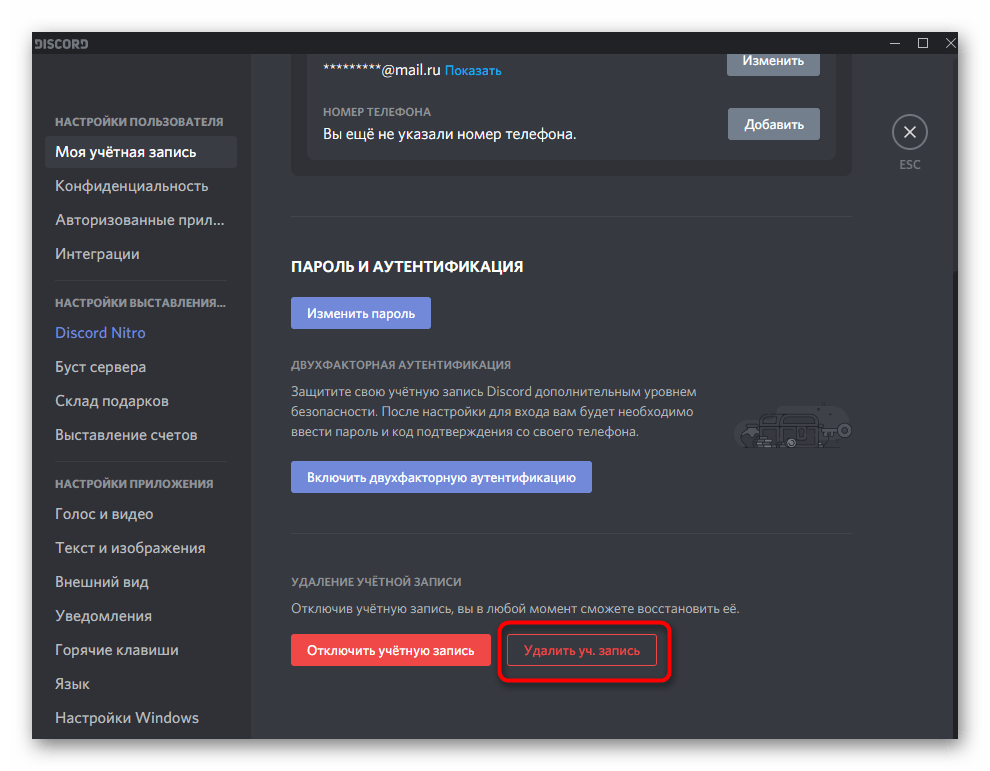
Появится новое окно, где нужно ознакомиться с предупреждением от разработчиков, затем ввести текущий пароль профиля и подтвердить удаление.
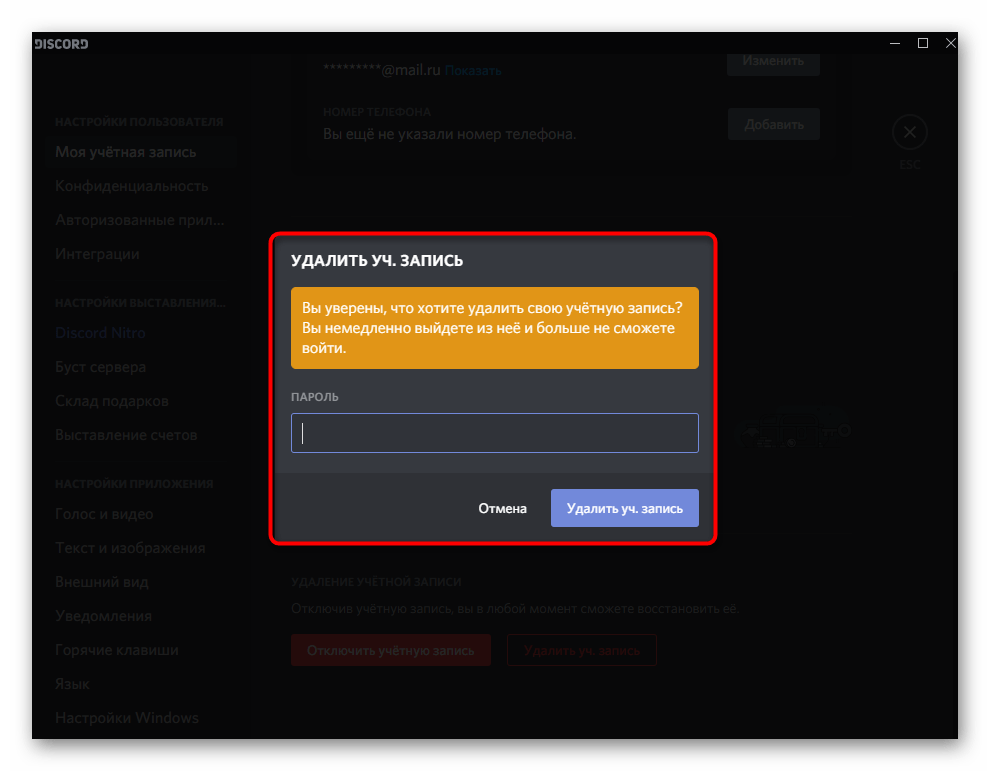
Сразу же произойдет выход из учетной записи к форме авторизации и вы больше не сможете войти в данный аккаунт, поэтому его придется создавать с нуля. Все переписки, друзья и другая информация удалятся без возможности восстановления даже при обращении в техническую поддержку.
Вариант 2: Веб-версия на мобильном устройстве
Разработчики заявляют, что пока у пользователей мобильного приложения Discord нет возможности напрямую удалить аккаунт и в ближайшем будущем они не собираются добавлять эту функцию. В таком случае есть два выхода: использовать веб-версию, открыв ее в браузере на телефоне, или составлять обращение в поддержку (см. Вариант 3). Для начала разберемся с тем, как можно удалить аккаунт через браузер.
- Воспользуйтесь ссылкой выше, чтобы перейти на официальный сайт Discord на своем мобильном устройстве. Тапните там по кнопке «Открыть Discord в браузере». Если она пропала или вовсе не появлялась, введите в поисковике запрос «Discord веб-версия» и найдите результат, который ведет напрямую к списку каналов.

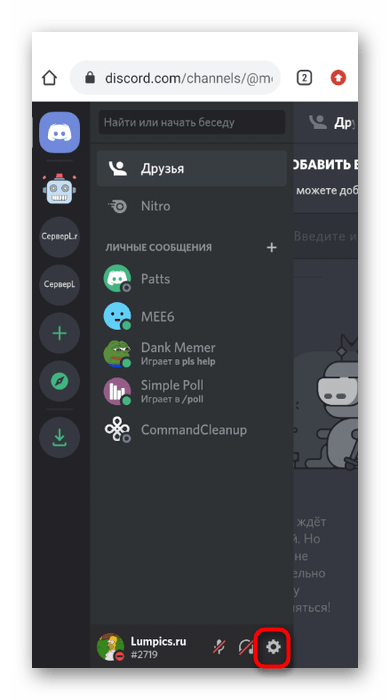
Если содержимое отобразившейся страницы не помещается на экране, вызовите меню браузера, нажав по трем вертикальным точкам справа вверху.
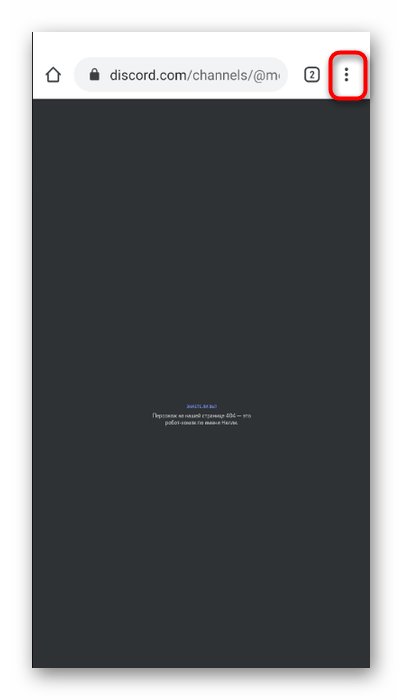
Отметьте галочкой пункт «Версия для ПК» и дождитесь перезагрузки страницы.

После этого можно использовать масштабирование и свободно просматривать все элементы. В настройках откройте раздел «Моя учетная запись» и используйте кнопку «Удалить уч. запись».
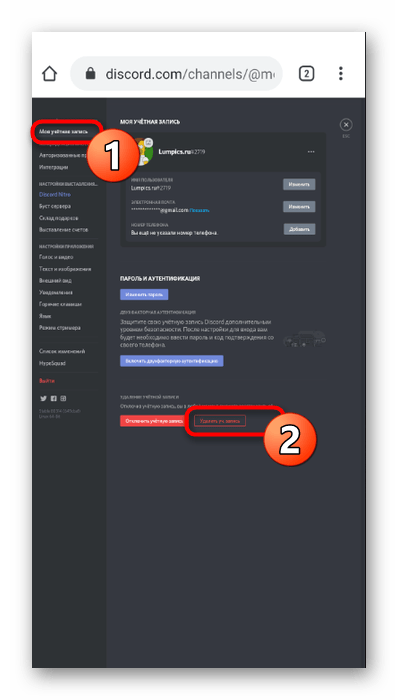
В конце этой статьи рассказано, как передать права на сервер, если не получается удалить аккаунт, который является владельцем определенного количества серверов.
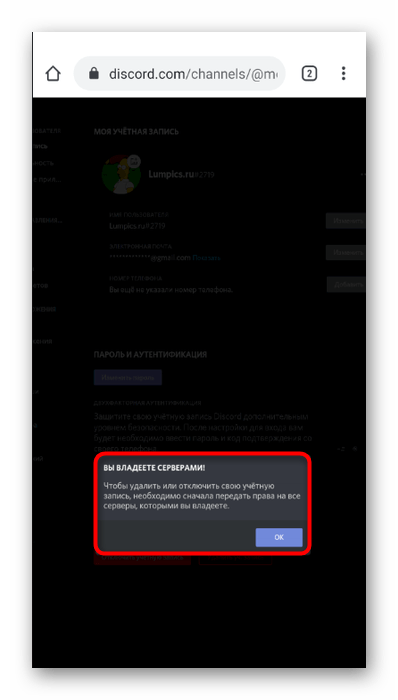
Вариант 3: Обращение в поддержку
Этот вариант подходит обладателям мобильных приложений или тем пользователям, у кого не получается удалить аккаунт в Дискорде по другим причинам. Разработчики обещают разобраться с этим, если вы составите обращение в поддержку и заполните соответствующую форму.
- Перейдите на сайт и разверните выпадающий список «Отправить запрос».
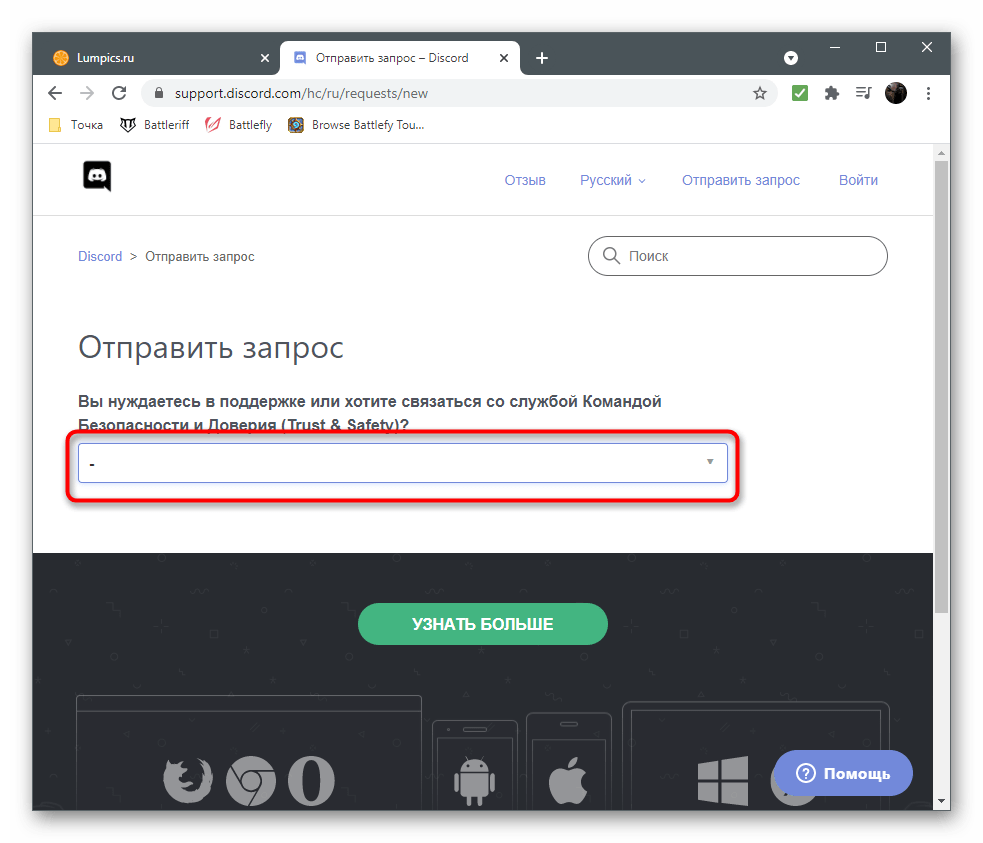
Здесь вам нужна «Помощь и поддержка».
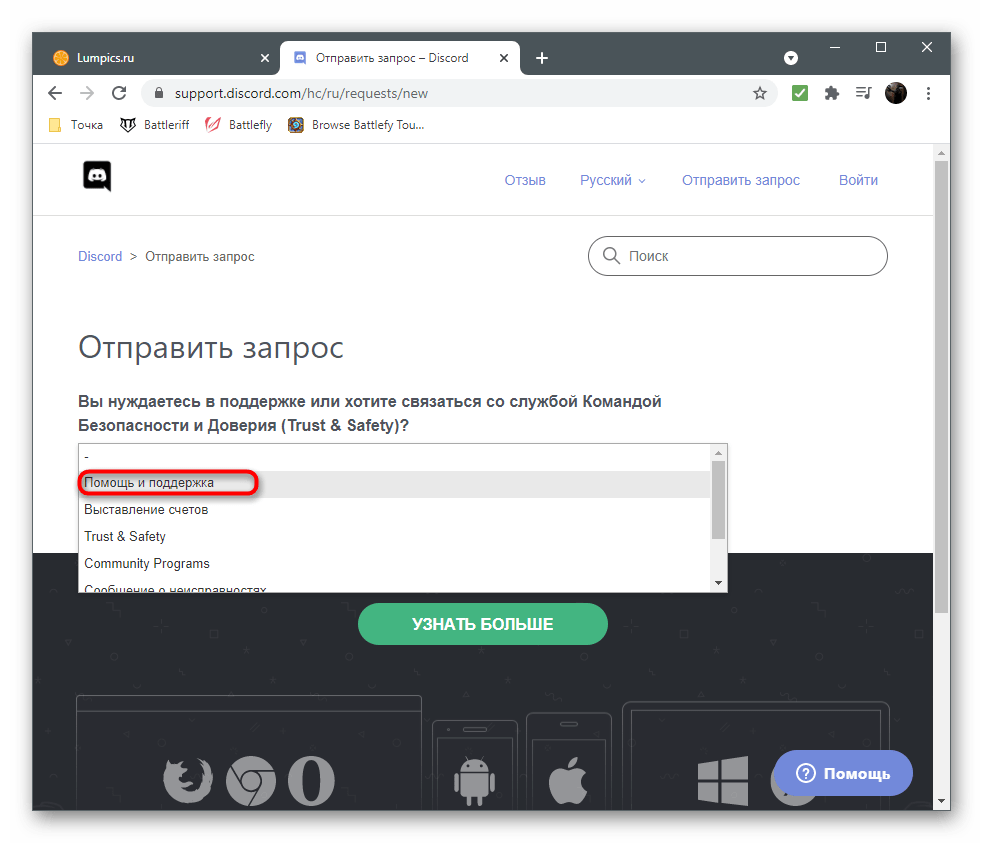
Укажите адрес электронной почты, на который зарегистрирован аккаунт.
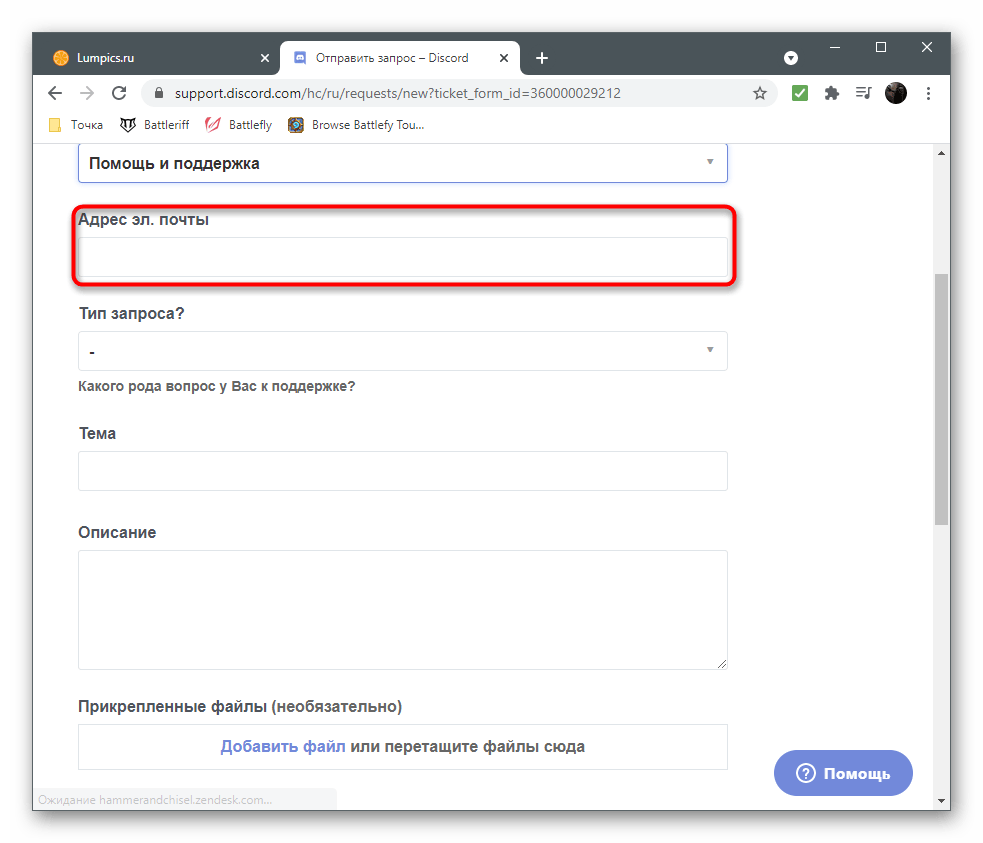
Из выпадающего списка «Тип запроса» выберите пункт «Удаление аккаунта».
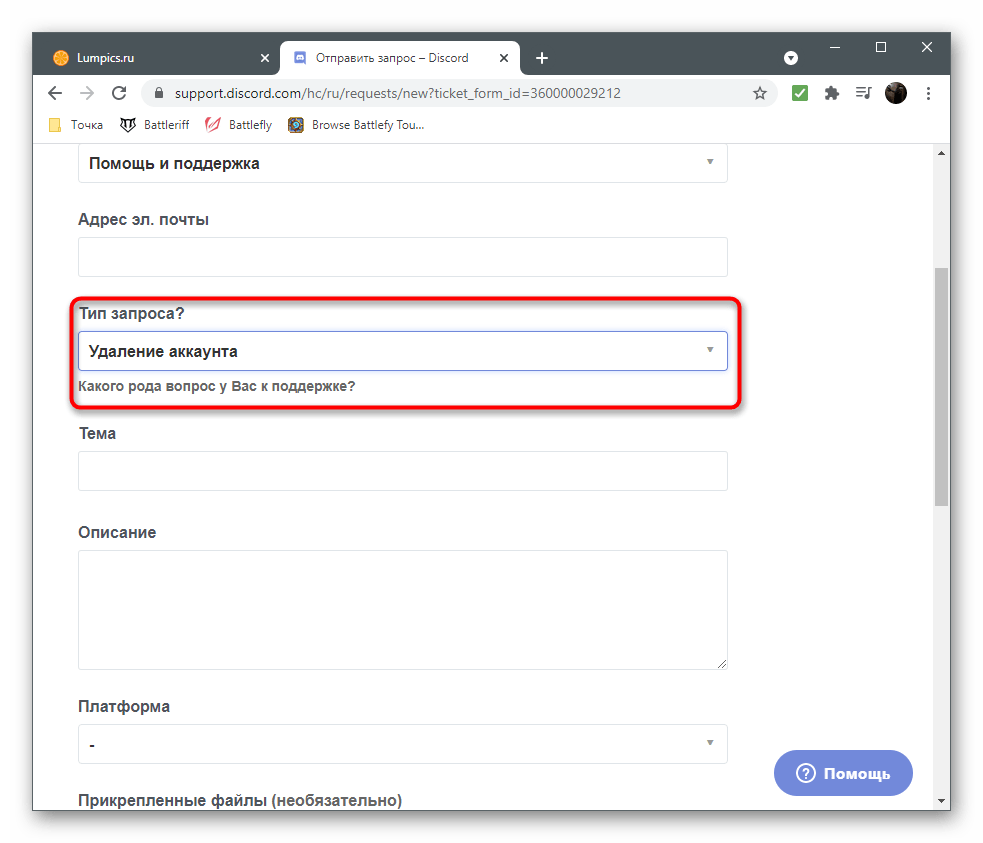
В названии темы укажите, что хотите удалить аккаунт, затем добавьте описание, рассказав о своей проблеме более детально.
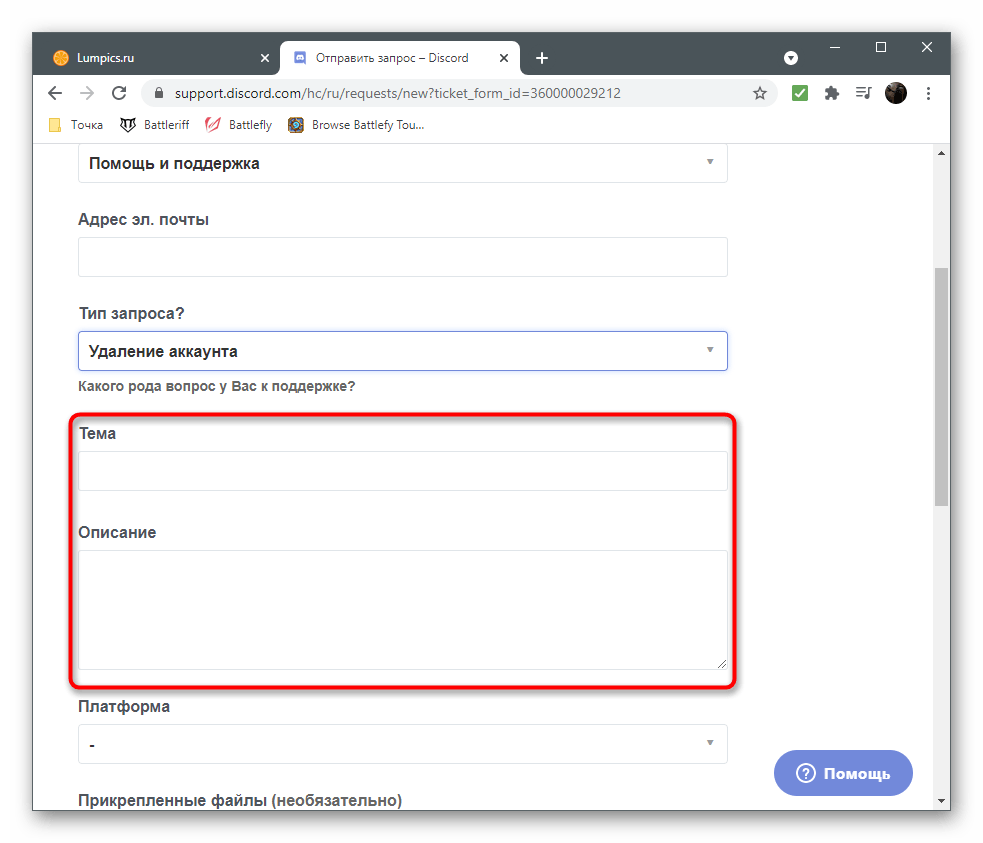
В качестве платформы укажите место, через которое вы чаще всего заходили в Discord.
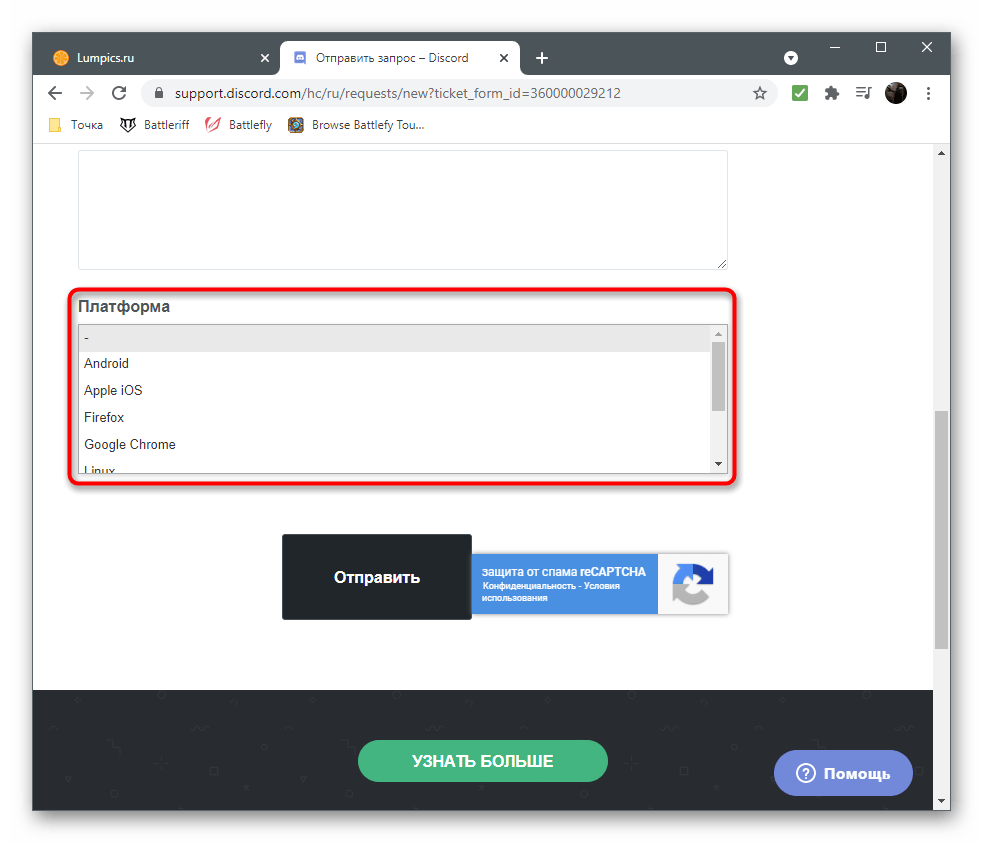
Подтвердите капчу и нажмите «Отправить».
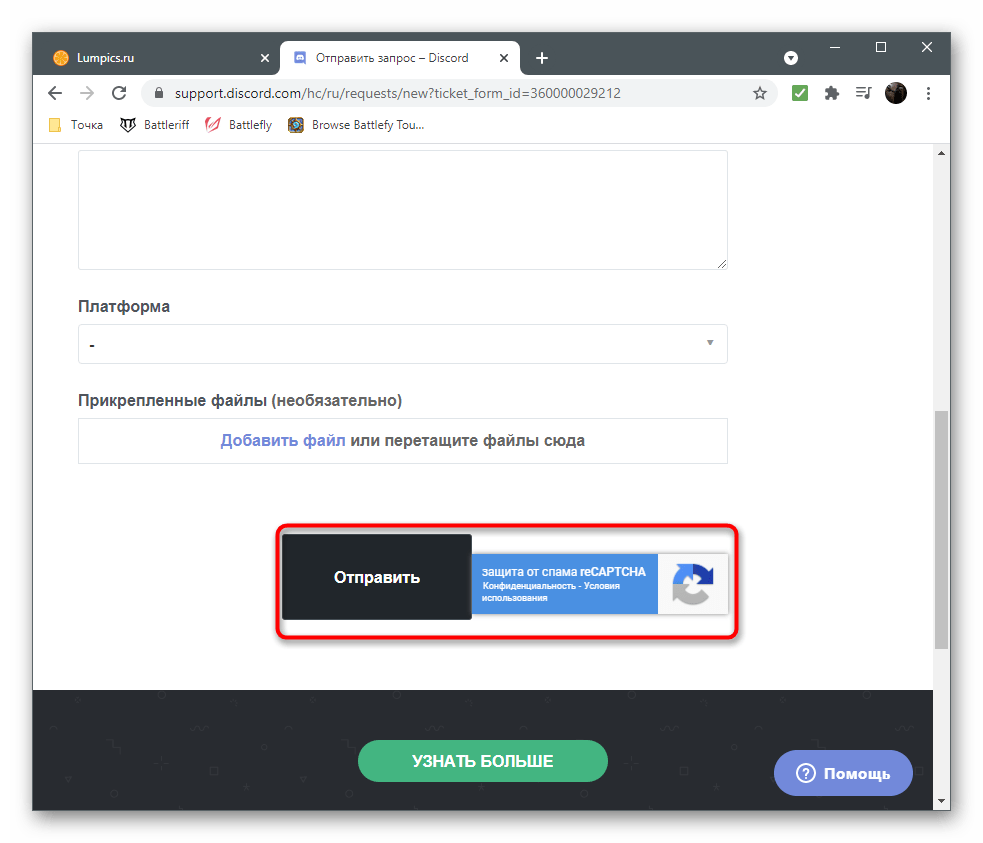
Обычно ответ поступает в течение 24 часов, но иногда срок ожидания может составлять до семи дней, поэтому наберитесь терпения и проверяйте входящие на почте, чтобы не пропустить сообщение от агента поддержки.
Передача прав на сервер
Если вы решили удалить аккаунт, с которого создавали серверы, сделать это не получится до тех пор, пока они не будут удалены или не произойдет передача прав. Для реализации первого метода, когда сервер больше не должен существовать, достаточно открыть его настройки и выбрать пункт «Удалить сервер», а передача прав, что является лучшим вариантом, осуществляется так:
- На панели слева выберите сервер для настройки.
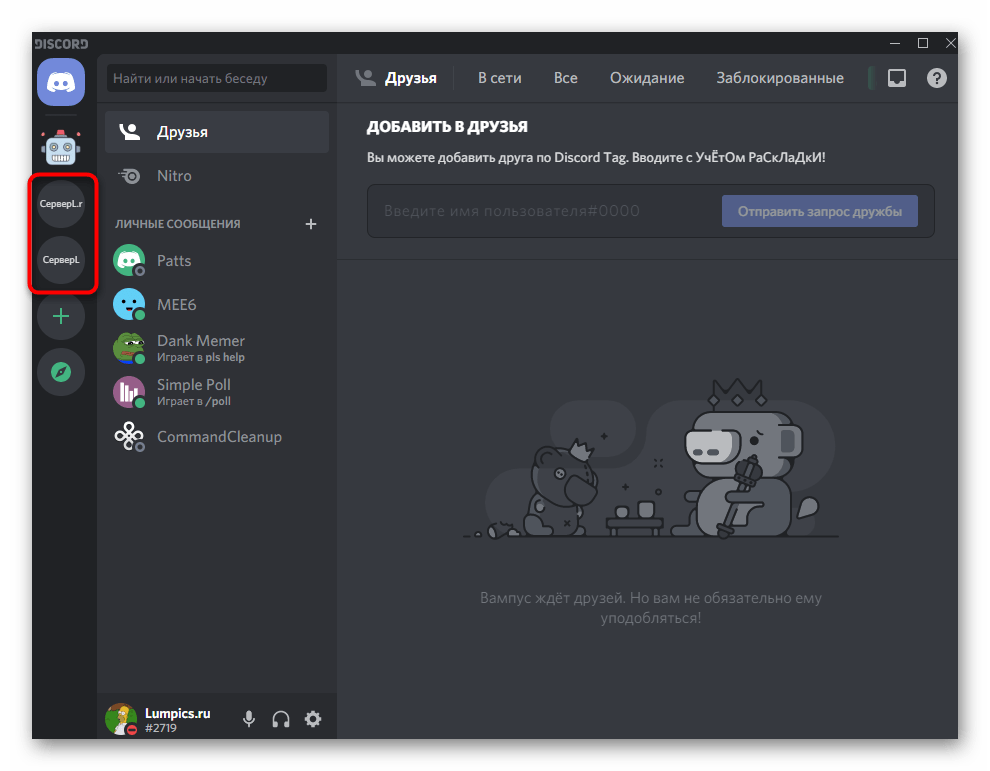
Нажмите по его названию для вызова меню.
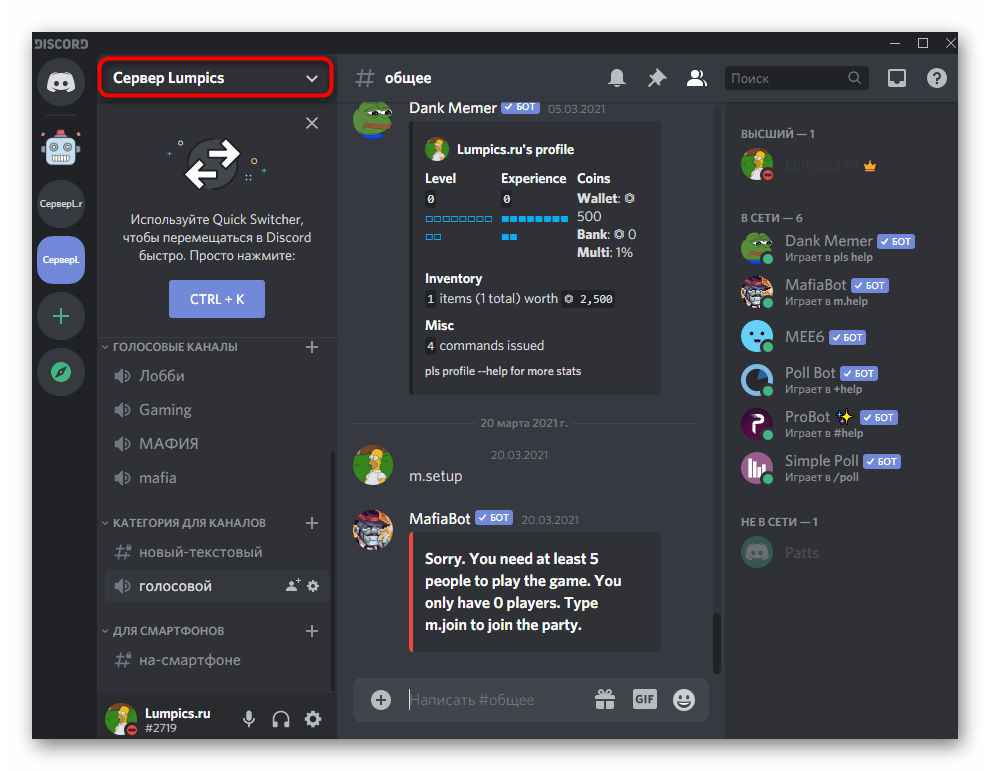
Из появившегося списка выберите пункт «Настройки сервера».
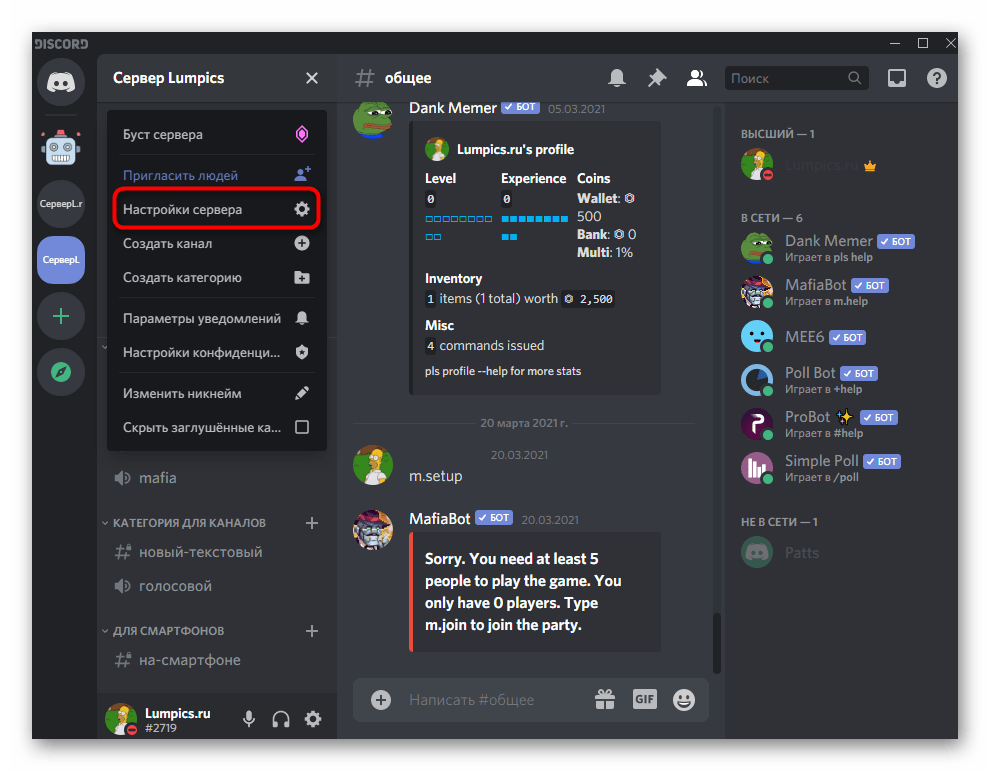
В блоке «Управление участниками» нажмите по строке «Участники».

Наведите курсор на юзера, которому хотите предоставить права владельца сервера, и щелкните по кнопке с тремя вертикальными точками, появившейся справа.
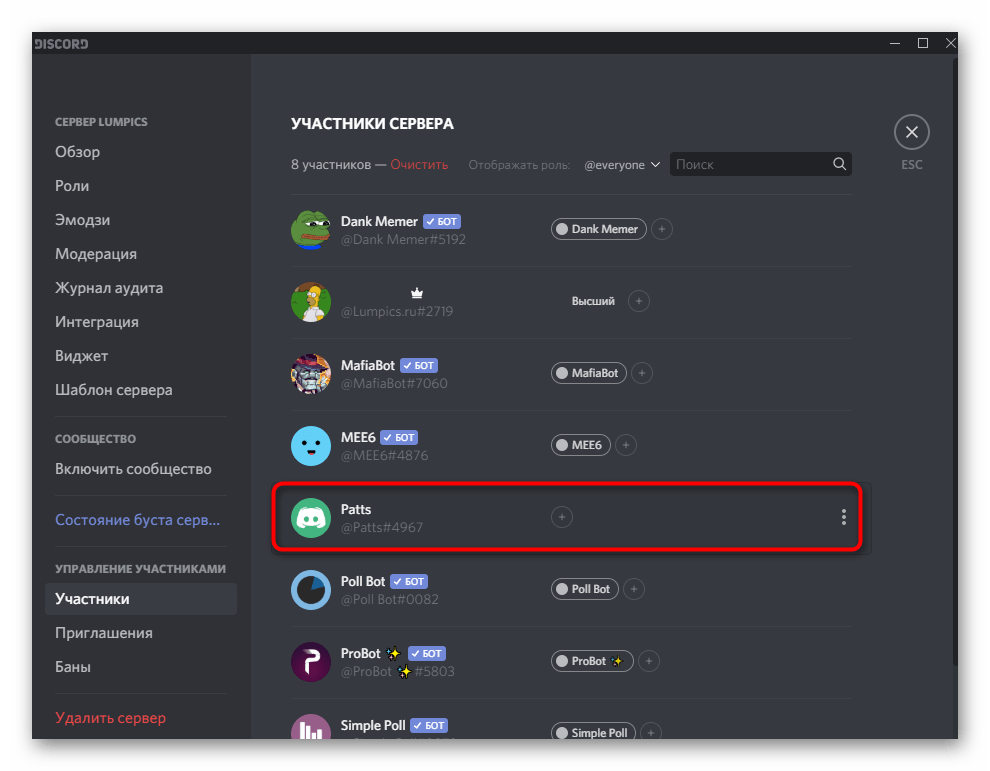
В контекстном меню вас интересует красная надпись «Передать права на сервер».
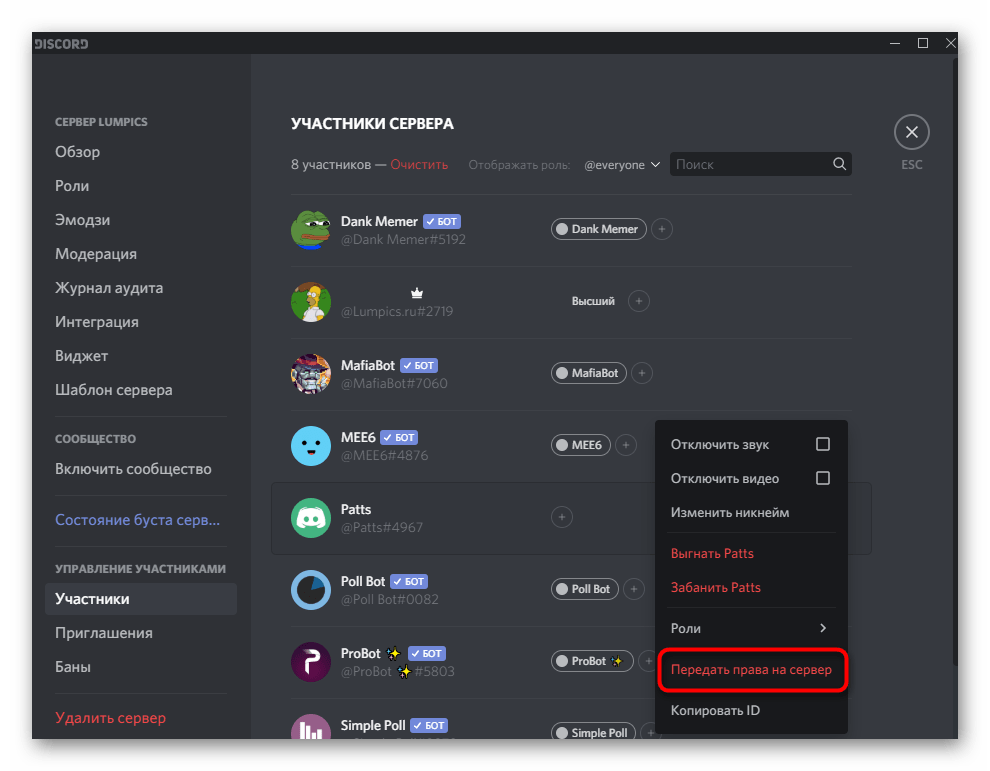
Подтвердите уведомление от разработчиков, передвинув ползунок в новом окне.
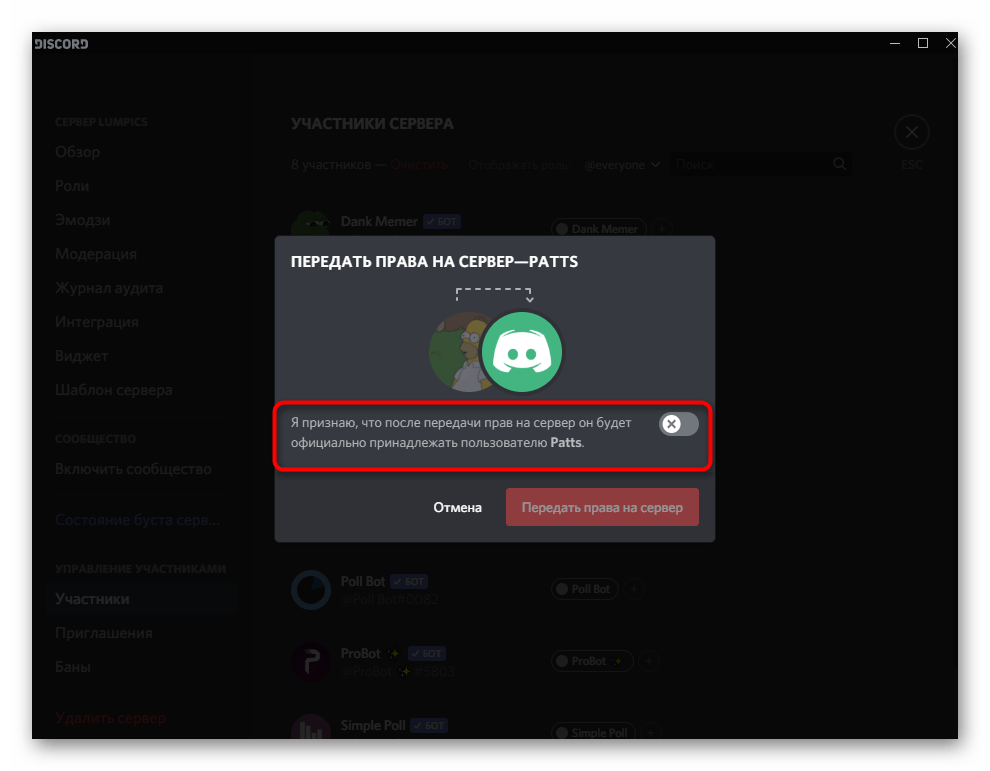
Нажмите «Передать права на сервер», после чего изменения сразу вступят в силу.
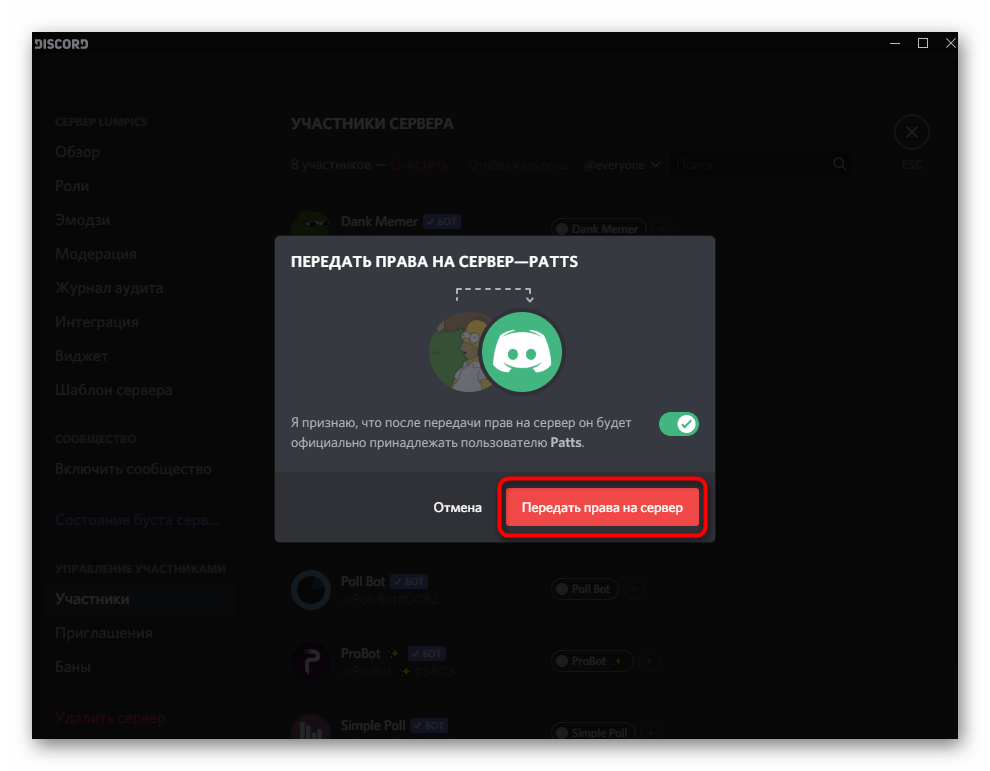
Сделайте то же самое со всеми остальными серверами, где вы являетесь владельцем, а потом спокойно переходите к удалению аккаунта с уверенностью в том, что ошибка больше не появится.
Помимо этой статьи, на сайте еще 12286 инструкций.
Добавьте сайт Lumpics.ru в закладки (CTRL+D) и мы точно еще пригодимся вам.
Отблагодарите автора, поделитесь статьей в социальных сетях.
Как удалить аккаунт Discord
Как удалить аккаунт в Дискорде? Этот вопрос чаще всего интересует тех, кто по какой-то причине хочет прекратить пользование мессенджером. На самом деле, все просто. Но мы подробно расскажем о процессе удаления.
Подробности
Напомним, что Discord – это весьма продвинутый продукт для любителей многопользовательских игр. Программа позволяет общаться при помощи текстового чата, голосовых сообщений или даже видеозвонков.
Кроме того, это весьма неплохой инструмент для стримеров. Он позволяет записывать игровой процесс и сразу же транслировать его на популярные сервисы. Но самое главное – конфиденциальность. Она здесь действительно на высоком уровне.
Однако иногда пользователи предпочитают прекратить общение в данном приложении. И тогда им нужно знать все о том, как удалить учетную запись в Дискорде. Сейчас мы расскажем о данном процессе в подробностях.
Инструкция
Стоит отметить, что процедура необратима. Если вы собрались деактивировать и уничтожить свою учетную запись, то имейте в виду, что восстановить ее ни в коем случае не получится. Даже администрация проекта не сможет ничем помочь.
Так что стоит хорошо подумать перед удалением. Если же вы твердо намерены избавиться от Discord, то вам придется посетить настройки программы. Вот подробная инструкция с необходимым алгоритмом действий:
- Сначала запускаем мессенджер при помощи соответствующего значка на рабочем столе.
- В самом низу главного окна ищем имя пользователя и нажимаем на кнопку с изображением шестеренки, которая расположена рядом с никнеймом.

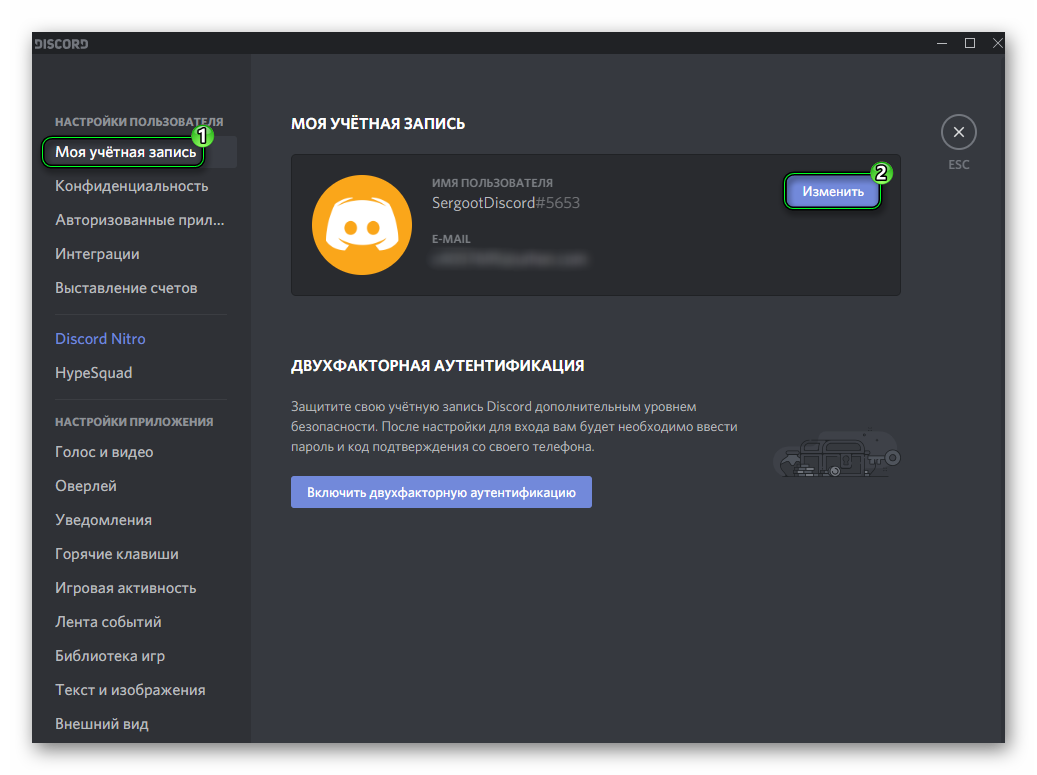
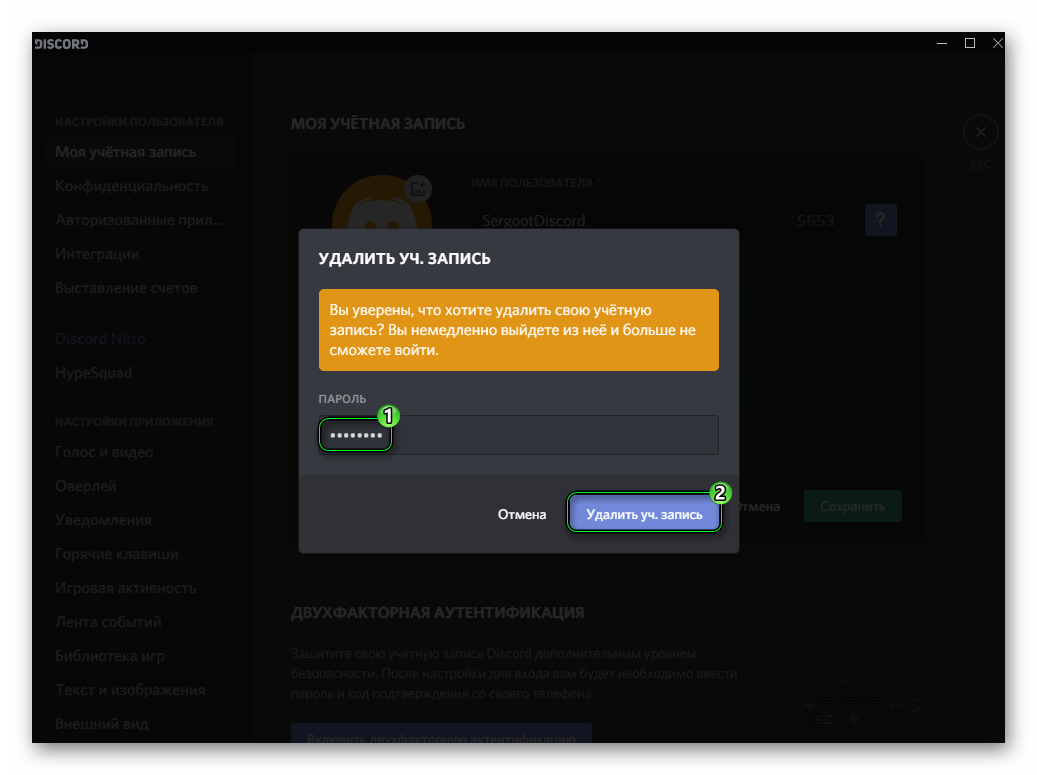
Вот и все. Остается только закрыть программу и удалить ее с компьютера. Теперь вы полностью удалили аккаунт и не сможете вернуться к использованию Discord до тех пор, пока не создадите новый. Если, конечно, захотите.
Заключение
Пришло время подвести итоги, обобщить всю полученную информацию и сделать соответствующие выводы. В этой статье мы поговорили о том, как в Дискорде удалить аккаунт окончательно и бесповоротно.
Делается это довольно легко. При помощи настроек самого мессенджера. Однако перед этим стоит хорошо подумать, так как восстановить учетную запись не получится. Но если вы все-таки решились, то в материале есть соответствующая инструкция.